Impostare VPN su iPhone: come installare una VPN su un iPhone
Installare una VPN su un iPhone è semplicissimo, proprio come dovrebbe essere. La procedura dettagliata di oggi ti mostra come installare tre delle migliori VPN del mercato sul tuo dispositivo iOS, passo dopo passo. Continua a leggere per le istruzioni di installazione, installazione e configurazione per ExpressVPN, NordVPN e IPVanish sul tuo telefono Apple.
Quando viaggi con il tuo iPhone, probabilmente ti connetti a molte reti Wi-Fi pubbliche mentre sei in giro. Che tu sia in un bar o che visiti la biblioteca della città, è sempre utile trovare una rete Wi-Fi pubblica che puoi utilizzare per controllare le tue e-mail e così via.
Ma sapevi che collegandoti a una rete pubblica non protetta, potresti esporre il tuo telefono ad hacker che potrebbero rubare i tuoi dati personali? Devi assolutamente proteggerti quando utilizzi le reti pubbliche e il modo migliore per farlo è con una VPN.
Se sei un novizio del mondo delle VPN, non preoccuparti. Oggi parleremo brevemente del motivo per cui potresti desiderare una VPN sul tuo telefono e poi ti mostreremo le istruzioni su come configurare una VPN su un iPhone.
Perché dovresti usare una VPN
Tra un secondo arriveremo alle istruzioni di installazione. Ma prima, ecco alcuni dei motivi per cui potresti desiderare una VPN per il tuo iPhone:
- Proteggerti dagli hacker. Come accennato in precedenza, se ti connetti a una rete Wi-Fi pubblica con il tuo iPhone, potresti essere vulnerabile agli hacker, poiché altre persone sulla stessa rete potrebbero essere in grado di accedere alle informazioni che invii sulla rete stessa. Una VPN impedisce agli hacker di vedere i tuoi dati crittografando tutto ciò che invii e ricevi prima che venga spedito su Internet.
- Proteggi la tua privacy. Quando usi il tuo iPhone sulla tua rete domestica, se non è protetto, il tuo ISP può vedere tutti i siti a cui accedi e tutti i file scaricati. Se vuoi preservare la tua privacy, specialmente se stai scaricando o guardando molti contenuti in streaming, allora dovresti usare una VPN per impedire al tuo ISP di vedere l’uso che fai di Internet.
- Evita le restrizioni regionali sui contenuti. Quando si utilizzano siti Web di streaming video come Netflix , il contenuto disponibile può dipendere da restrizioni geografiche. Se si desidera visualizzare la versione di Netflix di un altro paese o si desidera utilizzare siti locali come iPlayer della BBC , è possibile utilizzare una VPN per falsificare la propria posizione e trasmettere in streaming i contenuti desiderati.
VEDI ANCHE: Come accedere a siti bloccati su un iPhone
1. ExpressVPN
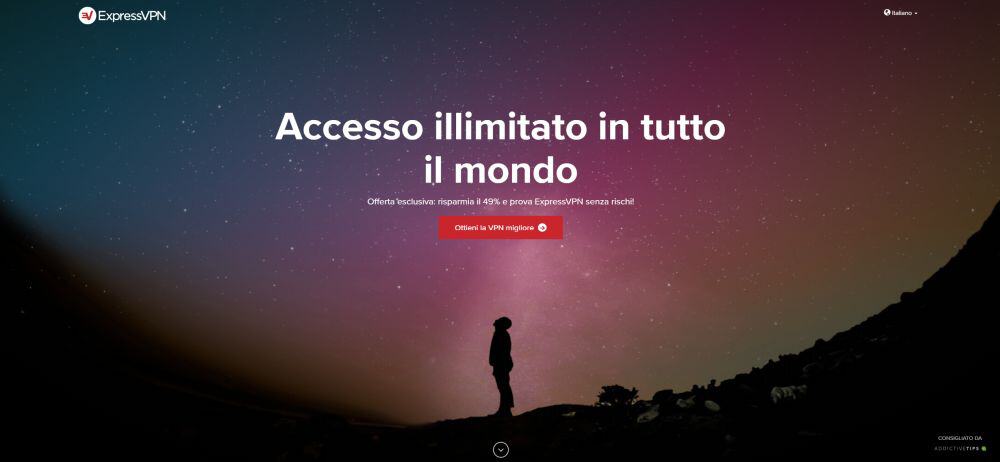
Se stai cercando le connessioni più veloci in assoluto sul mercato VPN, ti consigliamo di provare ExpressVPN. Offre un’eccellente sicurezza, con una solida crittografia AES a 256 bit e una politica di zero registrazione per proteggere la tua privacy. Inoltre, avrai accesso a una vasta rete di server, con oltre 3.000 server in 145 località diverse in 94 paesi, per qualsiasi cosa tu abbia bisogno.
Oltre a un’app dedicata per iPhone, puoi scaricare il software ExpressVPN per Windows, Mac OS, Android e Linux in modo da poter proteggere anche altri dispositivi oltre all’iPhone con un solo abbonamento. Il software ha anche funzioni speciali come un test di velocità per aiutarti a trovare il server più veloce a cui connetterti e un test di tenuta DNS e un controllo dell’indirizzo IP per assicurarti che la tua connessione sia adeguatamente protetta.
Leggi la nostra recensione completa su ExpressVPN.
Pro
- OFFERTA SPECIALE: 3 mesi gratuiti (sconto del 49% – link sotto)
- Server super veloci
- Crittografia AES-256 di livello militare
- Politica rigorosa di no logging
- Servizio clienti (chat 24/7).
Contro
- Il piano mensile ha costi elevati.
Come installare l’app ExpressVPN su iPhone
Segui le istruzioni seguenti per installare ExpressVPN sul tuo iPhone. Questo tutorial è valido per iOS 9 e successivi:
- Accendi il tuo iPhone e apri l’App Store
- Utilizzare l’icona di ricerca per cercare ExpressVPN. È quello con un logo rosso a forma di V. In alternativa, vai direttamente a questa pagina: https://itunes.apple.com/us/app/expressvpn/id886492891?mt=8
- Fai clic sul pulsante blu quadrato SCARICA, quindi toccalo di nuovo quando viene visualizzato il messaggio INSTALLA
- Attendi qualche istante per l’installazione dell’app. Una volta completato, il pulsante che in precedenza diceva INSTALLA ora dirà APRI. Cliccaci sopra per aprire l’app
- Questo comando aprirà l’app ExpressVPN per la prima volta
Come configurare l’app ExpressVPN per iPhone
- Quando l’app si apre, vedrai le opzioni per Crea account o per accedere con il tuo account. Se hai già un account con ExpressVPN , puoi andare avanti e selezionare Accedi
- Apparirà una schermata di accesso. Ecco dove inserire le informazioni del tuo account ExpressVPN. Inserisci l’ indirizzo e -mail e la password che hai scelto al momento dell’iscrizione a ExpressVPN
- Ora fai clic su Accedi
- Ora vedrai una procedura guidata che ti aiuterà a configurare la tua VPN. La prima schermata dice Configurazione della tua VPN e devi solo toccare Consenti per avviare il processo di configurazione
- Vedrai un popup iOS che ti avvisa che il servizio ExpressVPN vuole aggiungere configurazioni VPN. Dovresti fare clic su Consenti. Potrebbe essere necessario inserire il passcode del dispositivo in questo contesto
- Successivamente, ti verrà richiesto di decidere se ricevere notifiche sugli annunci di ExpressVPN e sugli avvisi di servizio. La decisione è tua, ma noi Consentiremo con un bel sì
- Ora vedrai una schermata intitolata Help Improve ExpressVPN, che ti chiede se vuoi inviare informazioni anonime sulle tue connessioni VPN. Non ci sono dati personali contenuti in queste informazioni, ma nel caso in cui preferiamo rinunciare selezioniamo Non consentire
- Una volta fatto, l’installazione è completa e vedrai una scritta: “installazione completata!”
Come utilizzare l’app ExpressVPN per iPhone
- La prima schermata che vedrai quando apri ExpressVPN ha un grosso pulsante grigio tondo al centro dello schermo. Tutto quello che devi fare è toccare il pulsante e l’app inizierà a connetterti a un server VPN
- Vedrai un testo che dice che hai la possibilità di annullare se l’app impiega troppo tempo. Di solito ci vuole solo un secondo, poi vedrai un messaggio che dice che la VPN è ON e il pulsante avrà uno sfondo verde
- Ora sai che la tua VPN è connessa e ti tiene al sicuro. Puoi lasciare l’app ExpressVPN e aprire qualsiasi altra app come un browser Web e tutte le informazioni inviate dal tuo dispositivo verranno crittografate
- Per verificare rapidamente se la tua VPN è connessa, cerca nella barra di stato il simbolo VPN: una piccola casella con le lettere VPN. Quando vedi questo simbolo, sai che la VPN è connessa
- Quando premi Connetti, per impostazione predefinita sarai connesso usando la funzione di localizzazione intelligente che trova un server vicino a te per le massime velocità. Se vuoi connetterti a un server in una determinata posizione, ad esempio se vuoi connetterti a un server negli Stati Uniti per guardare i video di Comedy Central, allora dovresti fare clic sul pulsante rotondo più piccolo a destra del grande pulsante di connessione che dice SCEGLI LA POSIZIONE
- Nella pagina – Scegli posizione – vedrai quattro opzioni. Nella parte superiore è presente una barra di ricerca, in cui è possibile inserire il nome di una città o di un paese per cercare rapidamente un server in questa posizione. Di seguito sono riportate tre opzioni per l’ordinamento dei dati: Consigliati, Tutti e Recenti. Consigliati elenca i paesi più frequentemente utilizzati e più veloci cui puoi connetterti, con una bandiera di ciascun paese per aiutarti a trovarlo rapidamente. Tutto ha un elenco di tutti i server disponibili nell’intera rete, organizzati per continente. E Recenti mostra i server cui ci si è connessi di recente
- Dopo aver scelto un server a cui connetterti, toccalo e verrai connesso alla nuova posizione
- Se è presente una posizione che usi spesso per i tuoi server, puoi aggiungerla ai tuoi preferiti facendo clic sulla stella a destra del nome del paese, che diventerà rossa. Puoi vedere un elenco dei tuoi preferiti nella scheda Recenti
- Ora la tua VPN è connessa e il tuo dispositivo è protetto
2. NordVPN
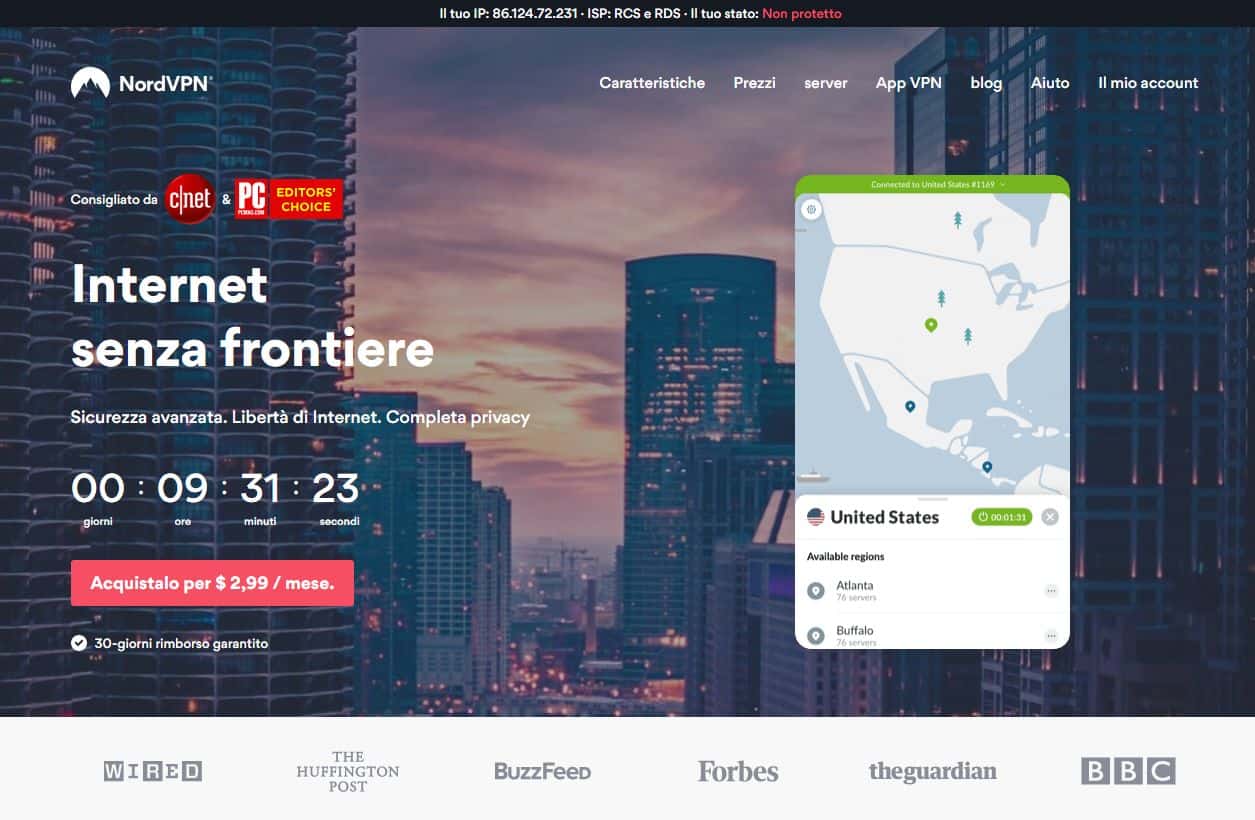
Se ciò che stai cercando è la massima sicurezza, ti consigliamo il servizio di NordVPN . Oltre alla solida crittografia e la politica di zero registrazione standard del settore, NordVPN offre funzionalità di sicurezza extra come la doppia crittografia per proteggerti il più possibile. Le connessioni sono sufficientemente veloci per tutte le tue esigenze e la rete di server è impressionante, con oltre 5.700 server in oltre 60 paesi diversi.
Esiste un’app per iPhone e un software disponibile per Windows, Mac OS, Linux, iOS, Chrome OS, Android e Windows Phone, oltre a un’estensione del browser Chrome.
Leggi la nostra recensione completa su NordVPN .
Pro
- Funziona con Netflix, BBC iPlayer senza sforzo
- Collegamenti veloci e stabili
- Permette connessioni multiple (6 dispositivi)
- Sede legale a Panama
- Supporto via chat dal vivo.
Contro
- La selezione automatica del server può essere inaffidabile
- A volte è lento nell’elaborare i rimborsi (ma li emette sempre).
Come installare l’app NordVPN per iPhone
Se desideri installare NordVPN sul tuo iPhone, puoi seguire le nostre istruzioni scritte di seguito:
- Apri il browser e vai su https://nordvpn.com/
- Vai su Il mio account, quindi inserisci il tuo indirizzo email e la password e fai clic su Accedi
- Questo ti porterà al tuo profilo ora fai clic su Area download
- Trova la sezione iOS e fai clic su Applicazione. In alternativa, vai direttamente alla pagina dell’app store con questo link: https://itunes.apple.com/us/app/nordvpn-worlds-most-advanced/id905953485?ls=1&mt=8
- Tocca il pulsante SCARICA blu quadrato, quindi toccalo di nuovo quando viene visualizzato il messaggio INSTALLA . Potrebbe essere necessario inserire il passcode o Touch ID per procedere.
- Attendi qualche istante per l’installazione dell’app. Una volta completata, il pulsante che in precedenza diceva INSTALLA ora dirà APRI . Apri la tua nuova app toccando questo pulsante.
- Ora puoi usare l’app NordVPN
Come configurare e utilizzare l’app NordVPN per iPhone
- Dopo aver aperto NordVPN e aver effettuato l’accesso, verrà mostrata la schermata principale, che porta una mappa con possibili posizioni del server cui connettersi.
- La prima cosa che dovrai fare è accedere al tuo account. Tocca l’icona dell’utente nell’angolo in alto a sinistra, quindi su Accedi. Inserisci le tue credenziali per procedere.
- Ora che hai effettuato l’accesso, prova a utilizzare la funzione Connessione rapida toccando il pulsante nella parte inferiore della schermata principale. Ti verrà richiesto di concedere l’autorizzazione all’applicazione per procedere. Consenti, quindi inserisci il tuo passcode o il tuo Touch ID. Questa funzione valuterà le prestazioni dei server vicini e sceglierà automaticamente quello più veloce per te.
- In alternativa, toccare l’elenco nell’angolo in basso a destra della schermata principale per scegliere manualmente un server basandoti sul paese o uno dei server speciali di NordVPN: Anti DDoS, server IP dedicati, Onion Over VPN o P2P.
- Qualunque sia il server cui decidi di collegarti, dovrai confermare la tua scelta e collegarti ad esso toccando il pulsante on / off.
- Attendere un momento per stabilire la connessione. Una volta che il pulsante di accensione diventa verde, sai che la tua VPN è attiva e che il tuo iPhone è protetto.
3. IPVanish
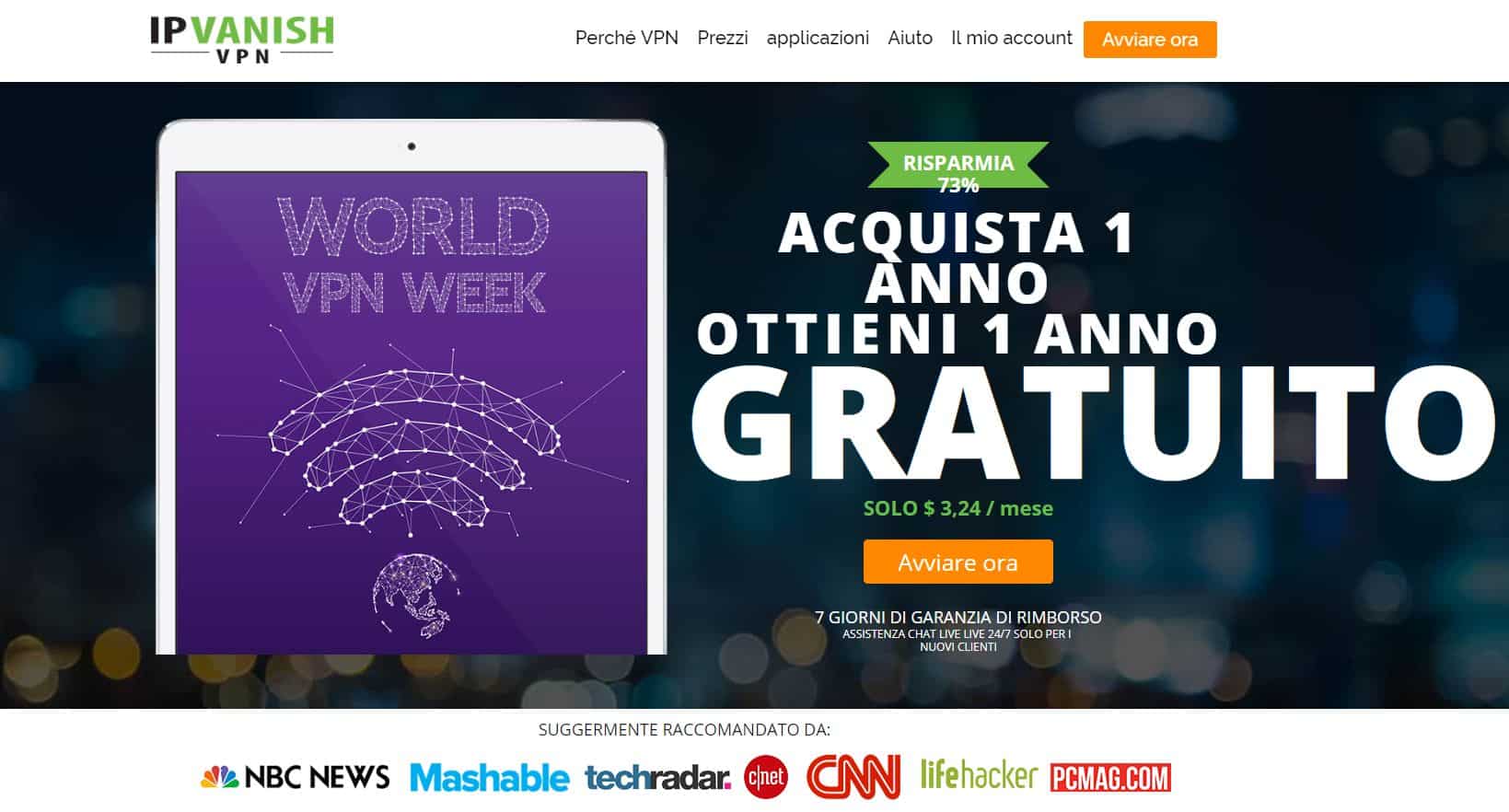
Se vuoi una VPN che copra tutte le basi: sicurezza, velocità e flessibilità, allora dovresti dare un’occhiata a IPVanish . Questo provider è noto per le sue velocità di connessione estremamente elevate e ha anche una grande rete di server con oltre 1.300 server in oltre 75 località in tutto il mondo. La sicurezza è solida, con crittografia a 256 bit per proteggere i dati e una rigorosa politica di non registrazione per proteggere la tua privacy.
IPVanish offre un’app per iPhone dedicata, oltre al supporto software per Windows, Mac OS, Android, Linux, Fire TV, Windows Phone e Chromebook in modo da poter proteggere anche tutti gli altri dispositivi in tuo possesso.
Leggi la nostra recensione completa su IPVanish .
Come installare l’app IPVanish per iPhone
Per installare IPVanish sul tuo iPhone, puoi seguire le seguenti istruzioni:
- Vai all’App Store
- Utilizzare la funzione di ricerca per cercare IPVanish
- Trova IPVanish VPN: la VPN più veloce e toccalo . È quello con un logo nero e verde con una P. In alternativa, vai direttamente alla pagina dell’app store qui: https://itunes.apple.com/us/app/ipvanish-vpn-the-fastest-vpn/id763638165? mt = 8
- Tocca il pulsante GET blu quadrato , quindi toccalo di nuovo quando viene visualizzato il messaggio INSTALLA
- Attendi qualche istante per l’installazione dell’app. Una volta completato, il pulsante che in precedenza diceva INSTALLA ora dirà APRI . Ora puoi aprire l’app toccando questo pulsante
- Ora si aprirà l’app IPVanish
Come configurare e utilizzare l’app IPVanish per iPhone
- La prima volta che apri l’app ti verrà chiesto se desideri accettare le notifiche da IPVanishVPN. Clicca su Consenti
- Ora vedrai una schermata di accesso. Inserisci il tuo nome utente e la tua password, quindi fai clic su Accedi.
- Quando usi l’app per la prima volta, vedrai un tutorial. Fai clic su Inizia tutorial per vedere il tutorial o Salta tutorial se sai già come utilizzare il software
- Il tutorial ti mostrerà le funzionalità principali dell’app e come usarla. Consigliamo agli utenti di guardarlo almeno la prima volta
- Dopo il tutorial, verrai portato alla schermata iniziale di IPVanish. Nella metà inferiore dello schermo vedrai le tue preferenze di Connessione rapida
- Fai clic su Paese, Città o Server per scegliere a quale server ti collegherai rapidamente quando esegui l’accesso. Ora puoi premere Connetti e sarai connesso alla VPN
- Quando fai clic su Connetti, vedrai un pop-up iOS che ti avverte che la VPN vuole aggiungere configurazioni VPN. Clicca su Consenti. Potrebbe essere necessario inserire il passcode del dispositivo o utilizzare il Touch ID per confermare
- Ora vedrai un grafico della tua attività VPN e il pulsante in basso diventerà rosso e ora dirà Disconnect. Ciò significa che la tua VPN è attiva e funzionante
- Per connettersi a un server in un altro paese, fare clic sull’icona a forma di puntina grigia in alto a sinistra per visualizzare il menu, quindi andare su Server. Questa apre un elenco di server disponibili che puoi cercare o filtrare usando le icone di “lente” e “filtro” in alto a destra sullo schermo. Fare clic su qualsiasi server per connettersi ad esso
- Per modificare le impostazioni in modo che siano sempre protette da IPVanish, vai su Impostazioni (la piccola icona a forma di ingranaggio nell’angolo in alto a destra), quindi scorri verso il basso fino ad Avanzate e fai clic su On Demand . Vedrai tre scelte che determinano il comportamento della VPN. Per ora, basta attivare il pulsante accanto a Abilita per ricevere la protezione sempre attiva che stai cercando o semplicemente lascialo secondo le tue preferenze.
- Ora la tua VPN è in esecuzione e proteggerà il tuo iPhone
Conclusione
Una VPN è importante per tutti gli utenti di Internet, ma soprattutto per gli utenti iPhone che probabilmente si connettono frequentemente alle reti Wi-Fi pubbliche quando sono in giro. Abbiamo condiviso le informazioni di installazione e configurazione per tre delle nostre VPN preferite su iPhone: ExpressVPN , IPVanish e NordVPN . Ognuno di questi servizi ti manterrà al sicuro e sempre protetto, sia che tu stia viaggiando e utilizzando reti Internet sconosciute, sia che tu sia a casa e desideri mantenere la tua navigazione privata.
Se hai problemi a configurare queste VPN sul tuo iPhone, lasciaci un commento qui sotto e faremo del nostro meglio per aiutarti!
Se hai bisogno di una VPN per un breve periodo, per un viaggio ad esempio, puoi ottenere la nostra VPN top di gamma senza alcun costo. NordVPN include nell` offerta una garanzia di rimborso di 30 giorni. Dovrai inizialmente pagare l`abbonamento, certo, ma l iscrizione non solo ti garantirà accesso completo a l`intero servizio, ma nei primi 30 giorni puoi richiedere un rimborso completo. La politica di cancellazione senza fastidiose domande è all altezza del loro nome.
